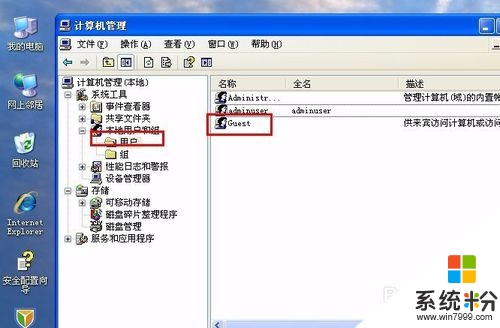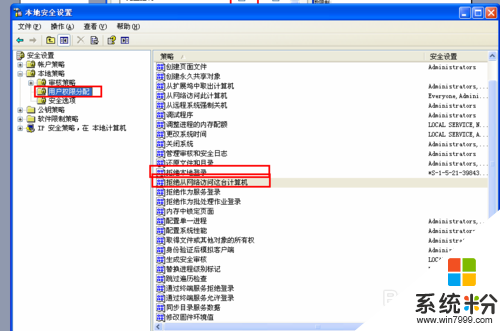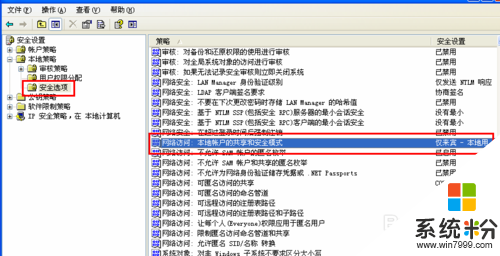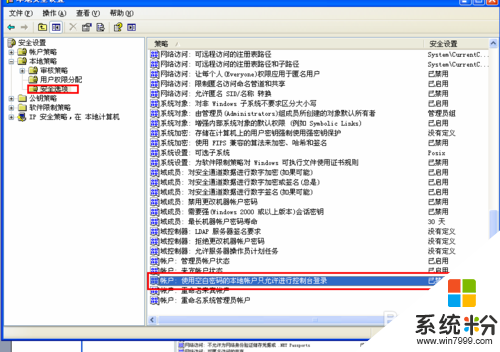時間:2016-06-01 來源:互聯網 瀏覽量:
很多公司裏麵都需要設置文件的共享,這樣方便一些常用公用文件的共享,windows xp sp3係統下共享設置需要哪些步驟?下麵小編就跟大家說說windows xp sp3係統下共享設置的方法,有遇到同樣的問題的用戶可以作為參考。
windows xp sp3係統下共享設置的方法:
1、設置文件共享大家肯定都會吧、右鍵文件夾、然後共享就行 這裏主要說下給用戶分配權限、這裏用Guest 例, 右鍵共享文件、然後點擊共享、點擊權限按鈕、打開權限分配界麵、選中要賦予權限賬戶(GUEST),然後下麵有3個權限、1完全控製、2.更改、3讀取 在對應的權限上麵打上勾就可以了
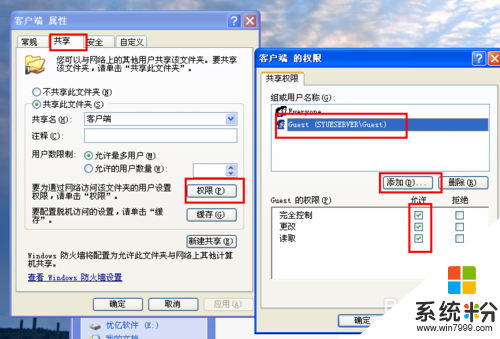
2、在共享裏麵的權限模塊裏麵設置完成後、如下圖點擊安全、選中要分配權限的賬戶、然後在下麵對應的權限裏麵打上勾
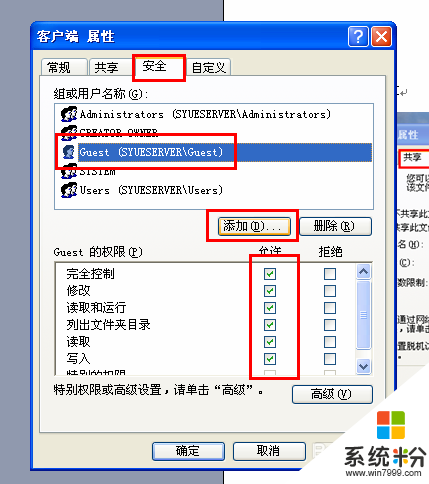
3、然後點擊計算機、右鍵--管理, 然後在本地用戶和組裏麵 雙擊來賓Guest賬戶 啟用Guest 賬戶 ,然後打開控製麵板、管理工具、本地安全策略裏麵--選擇本地策略--用戶權限分配--拒絕網絡訪問和拒絕本地登錄裏麵的賬戶全部刪除
更改訪問模式-在本地安全策略裏麵--選擇本地策略--安全項內裏麵 網絡訪問:本地賬戶的共享和安全模式 選擇-僅來賓訪問
在本地安全策略裏麵--選擇本地策略--安全項內裏麵 賬戶:使用空白密碼的本地賬戶隻允許進行控製台登錄 禁用